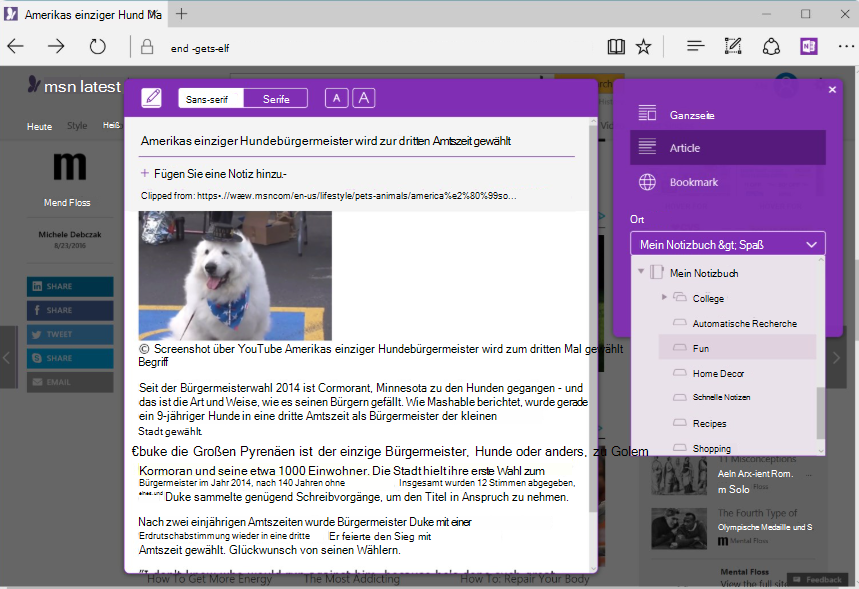Bei jeder Onlinerecherche mit OneNote können Sie OneNote Web Clipper verwenden, um Informationen einfach zu erfassen, zu bearbeiten, zu kommentieren und freizugeben. Es ist kostenlos zu verwenden und funktioniert mit den meisten modernen Webbrowsern.
Installieren des OneNote-Web Clipper-Add-Ons
-
Laden Sie das OneNote-Web Clipper-Add-On oder die Erweiterung für Ihren Browser herunter:EdgeChrome
-
Klicken Sie auf die Schaltfläche Abrufen.
-
Befolgen Sie die Anweisungen auf dem Bildschirm, die für den jeweiligen Webbrowser angezeigt werden, den Sie verwenden.
-
Bestätigen Sie ggf. angezeigte Sicherheitsmeldungen, um OneNote Web Clipper die Berechtigung zum Arbeiten mit Ihrem Browser zu erteilen.
Gehen Sie wie folgt vor, um OneNote Web Clipper zu konfigurieren:
-
Öffnen Sie im Browser eine beliebige Website, und klicken Sie dann auf das Symbol OneNote Web Clipper.
Hinweis: Die Stelle, an der OneNote Web Clipper angezeigt wird, hängt vom verwendeten Browser ab.
-
Melden Sie sich im angezeigten violetten Popupfenster an.
-
Bestätigen Sie die angeforderten Anwendungsberechtigungen für OneNote Web Clipper, wenn Sie dazu aufgefordert werden. Sie können diese Anwendungsberechtigungen später jederzeit in Ihren Kontoeinstellungen ändern.
Verwenden von OneNote Web Clipper
Die OneNote-Web Clipper erkennt automatisch den Typ von Websiteinhalten, die Sie erfassen möchten – einen Artikel, ein Rezept oder eine Produktseite.
-
Öffnen Sie die Seite mit dem Inhalt, den Sie in OneNote ablegen möchten, und klicken Sie dann auf das Symbol OneNote Web Clipper.
-
Führen Sie in dem kleinen OneNote Web Clipper-Fenster eine der folgenden Aktionen aus (sofern verfügbar):
-
Klicken Sie auf Ganzseite oder Region , wenn Sie die aktuelle Webseite (oder einen ausgewählten Bereich) in Ihrem Notizbuch als Screenshot erfassen möchten. Mit diesen Optionen wird der Inhalt, den Sie ausschneiden, genau so beibehalten, wie er angezeigt wird.
-
Klicken Sie auf Artikel, Rezept oder Produkt , wenn Sie die aktuelle Webseite in Ihrem Notizbuch als bearbeitbaren Text und Bilder speichern möchten. Wenn Sie eine dieser Optionen auswählen, können Sie die Schaltflächen oben im Vorschaufenster verwenden, um ausgewählten Text hervorzuheben, zwischen einer serifenlosen und einer serifenlosen Schriftart zu wechseln und den Standardtext zu vergrößern oder zu verkleinern.
-
-
Klicken Sie auf das Dropdownmenü Speicherort , und wählen Sie dann den Notizbuchabschnitt aus, in dem die abgeschnittene Webseite gespeichert werden soll. Die Liste enthält alle Notizbücher, die Sie in Ihrem OneDrive-Konto gespeichert haben, einschließlich aller freigegebenen Notizbücher. Sie können auf klicken, um ein beliebiges Notizbuch in der Liste zu erweitern, um die verfügbaren Abschnitte anzuzeigen.
-
Klicken Sie auf Notiz hinzufügen , wenn Sie den erfassten Informationen mehr Kontext für einen späteren Zeitpunkt geben möchten. Dieser Schritt ist optional, aber die zusätzliche Notiz kann als Notiz oder Erinnerung für sich selbst nützlich sein (z. B. "Nachverfolgung mit Samantha zu diesen Produktspezifikationen!"), oder als Möglichkeit, Informationen für andere bereitzustellen, die ihn in einem freigegebenen Notizbuch lesen (z. B. "Hallo alle, lesen Sie diesen Artikel, den ich gefunden habe!").
-
Klicken Sie auf AusschneidenOneNote zu senden.